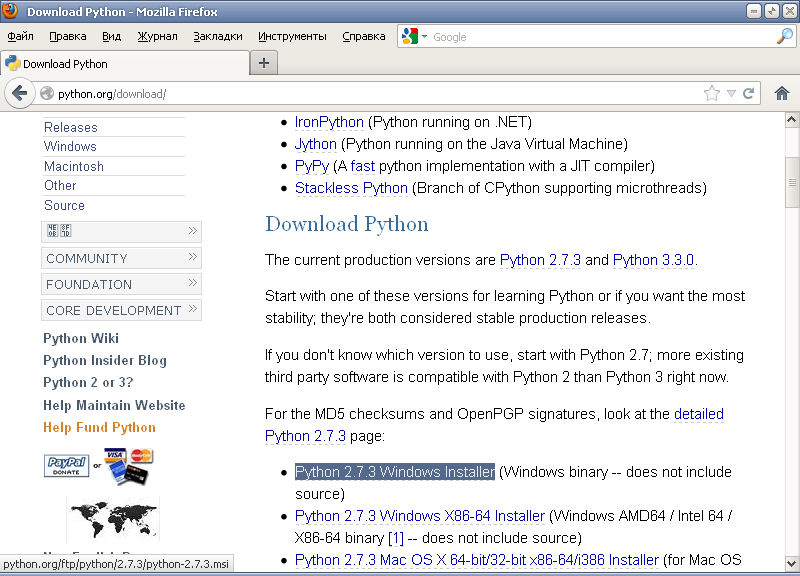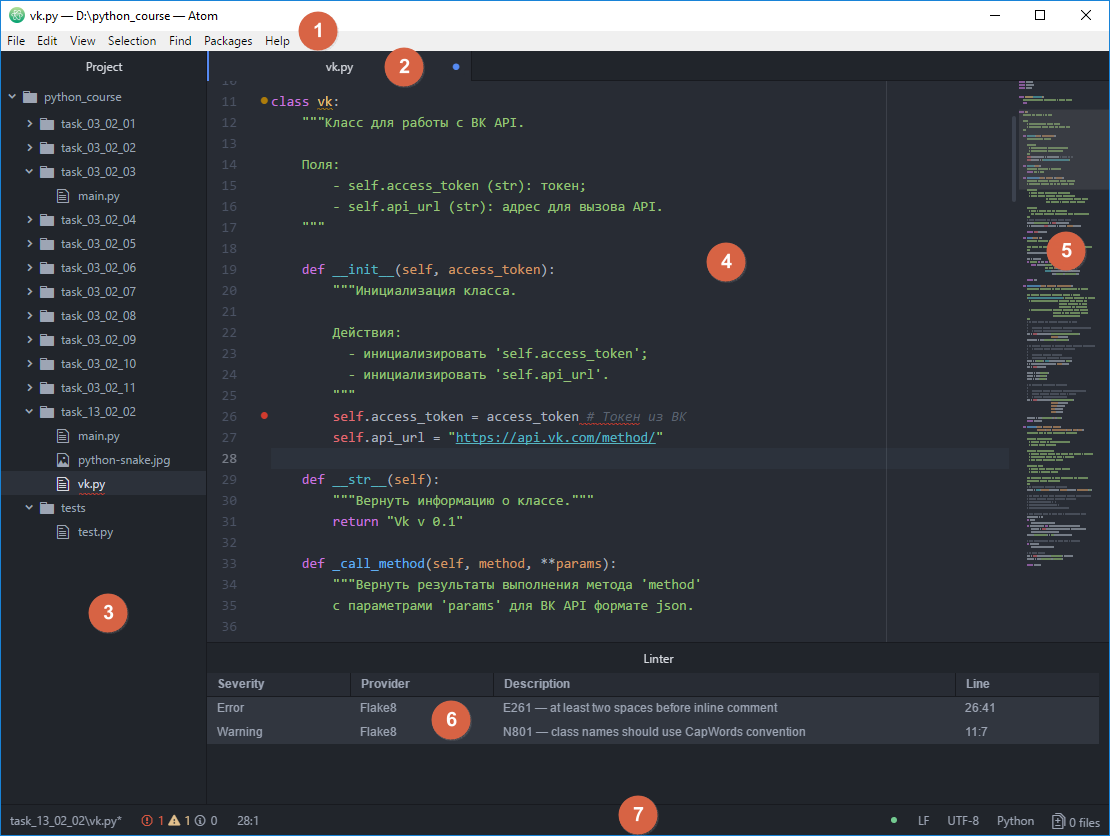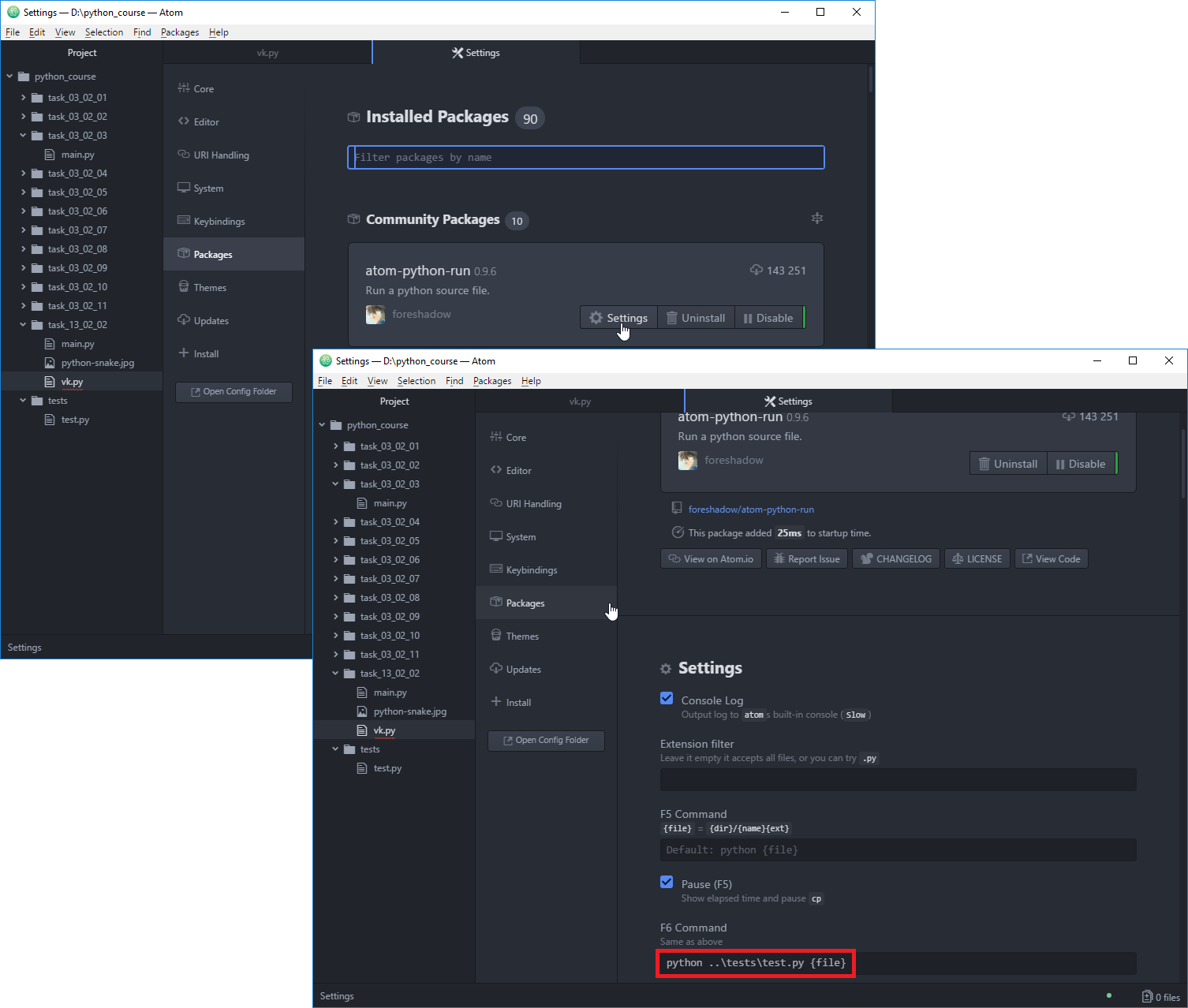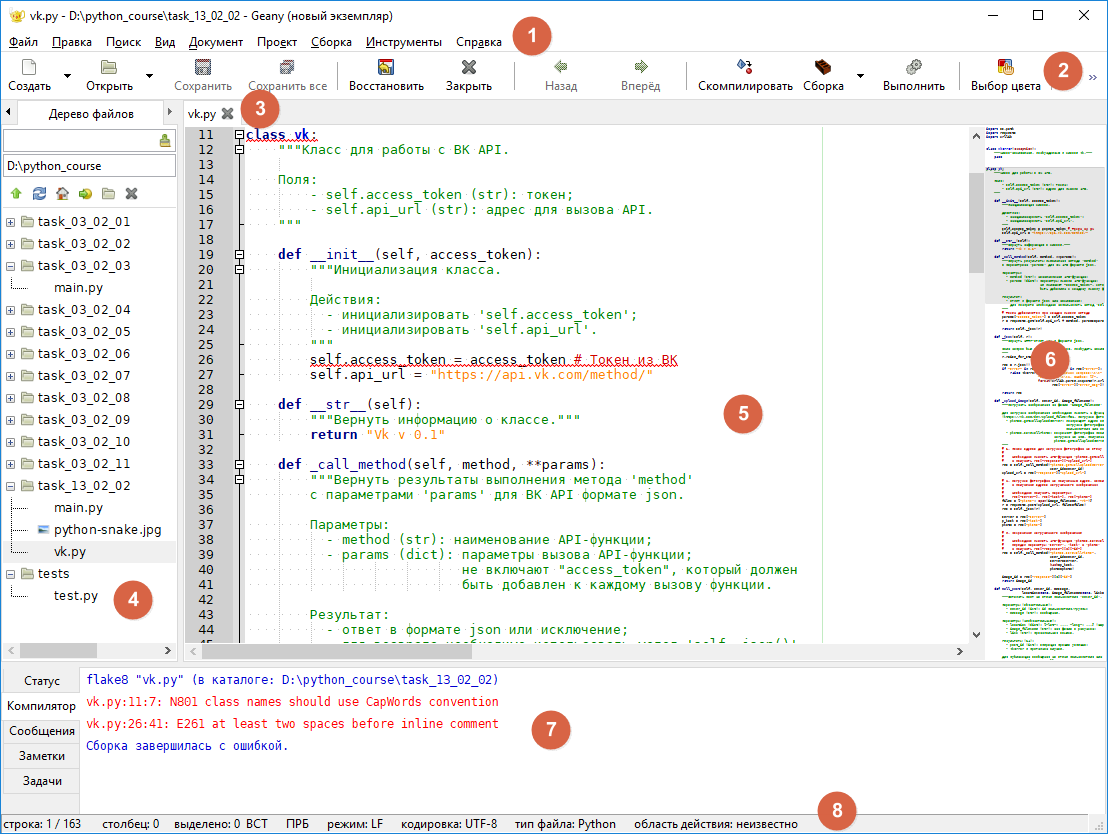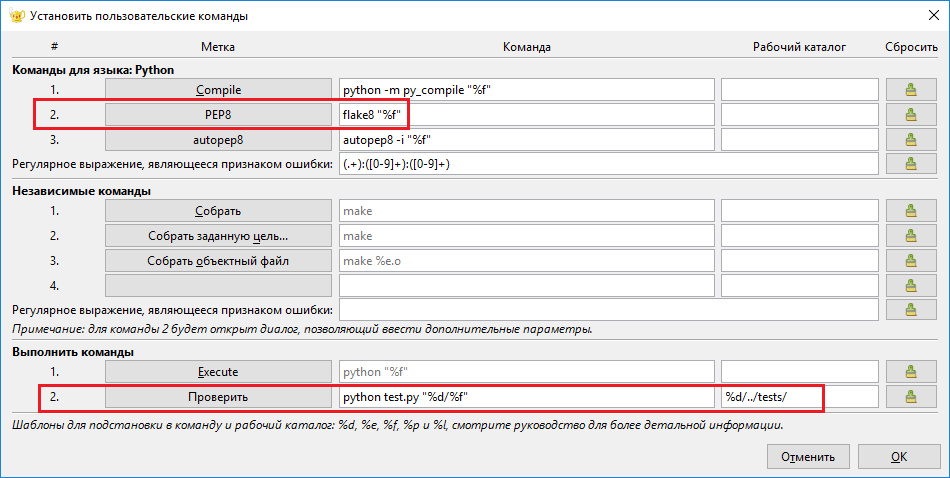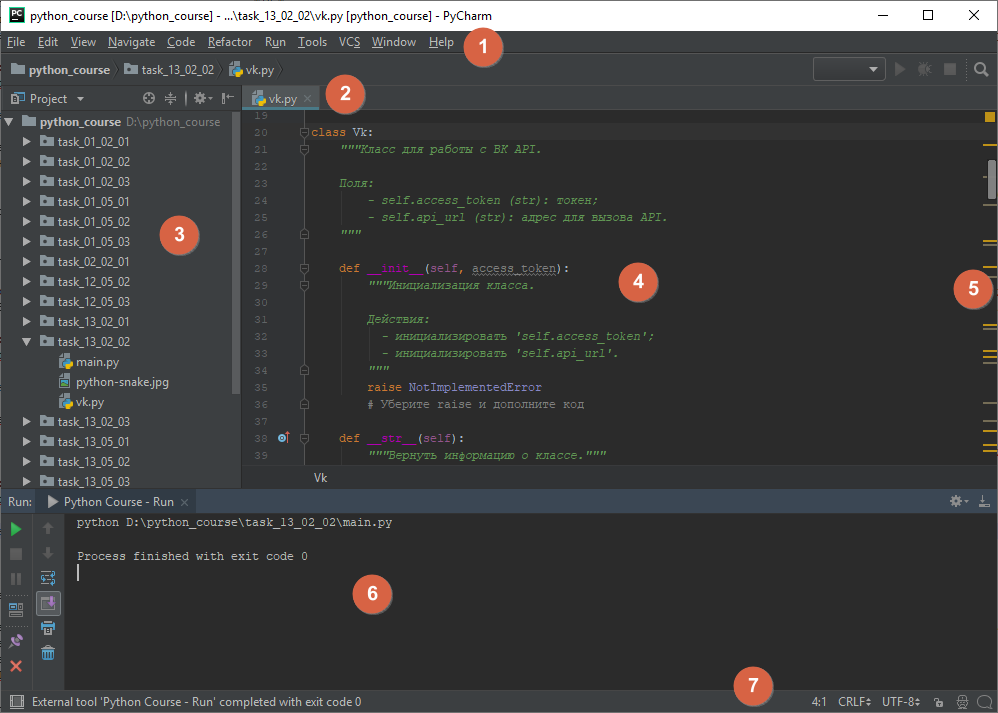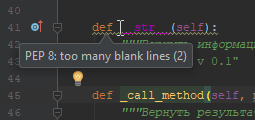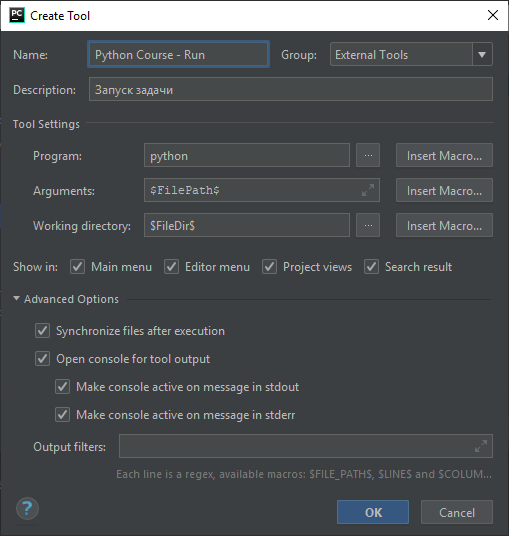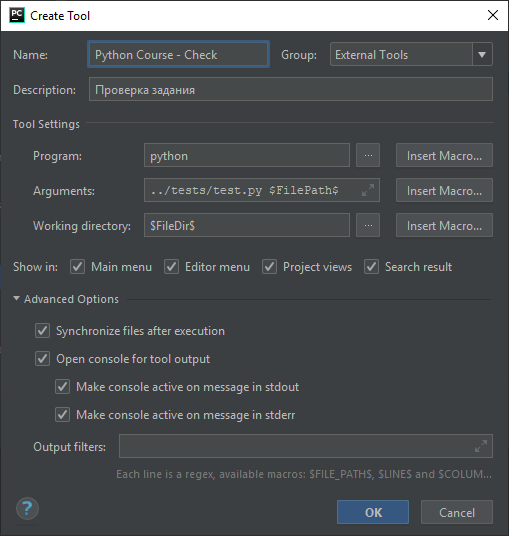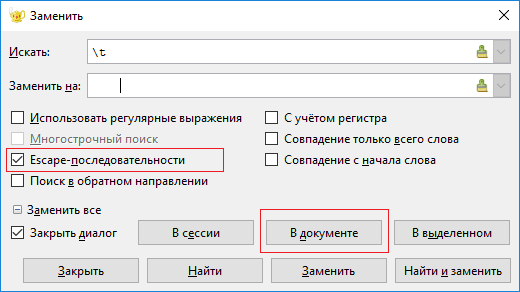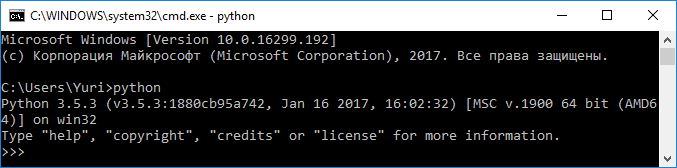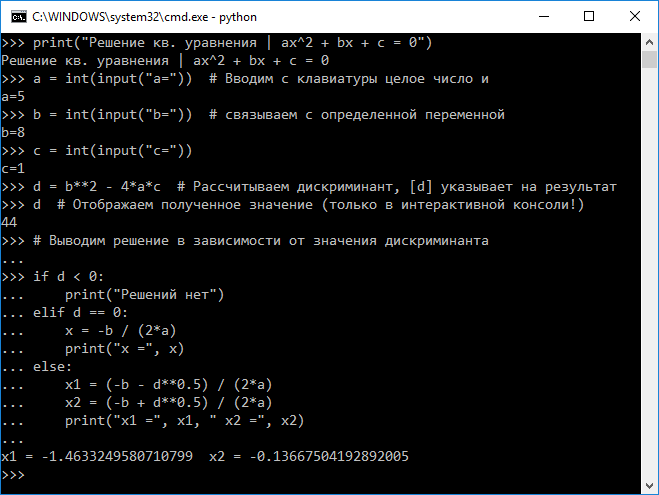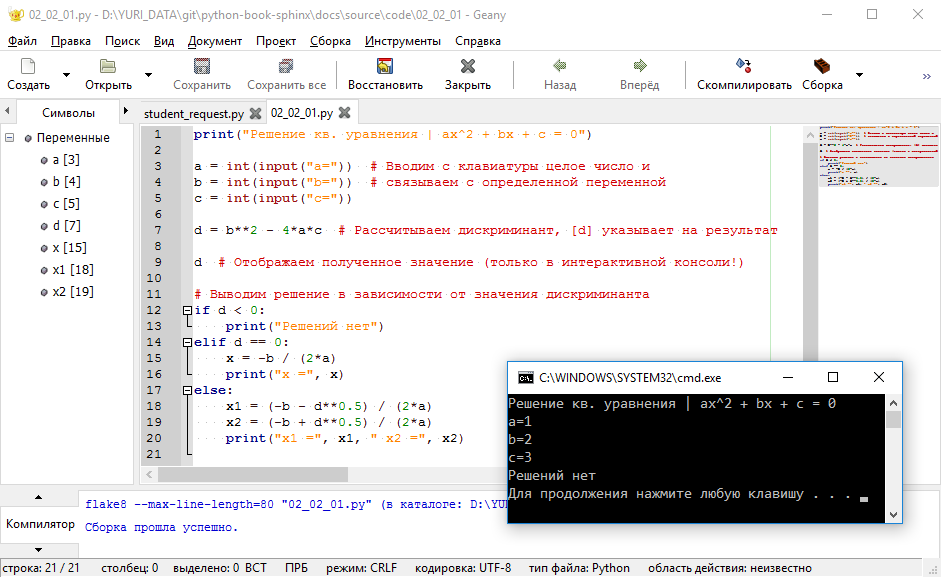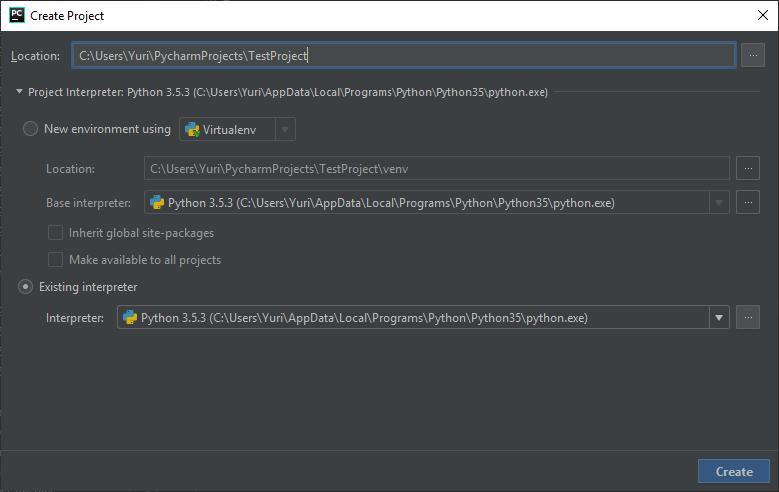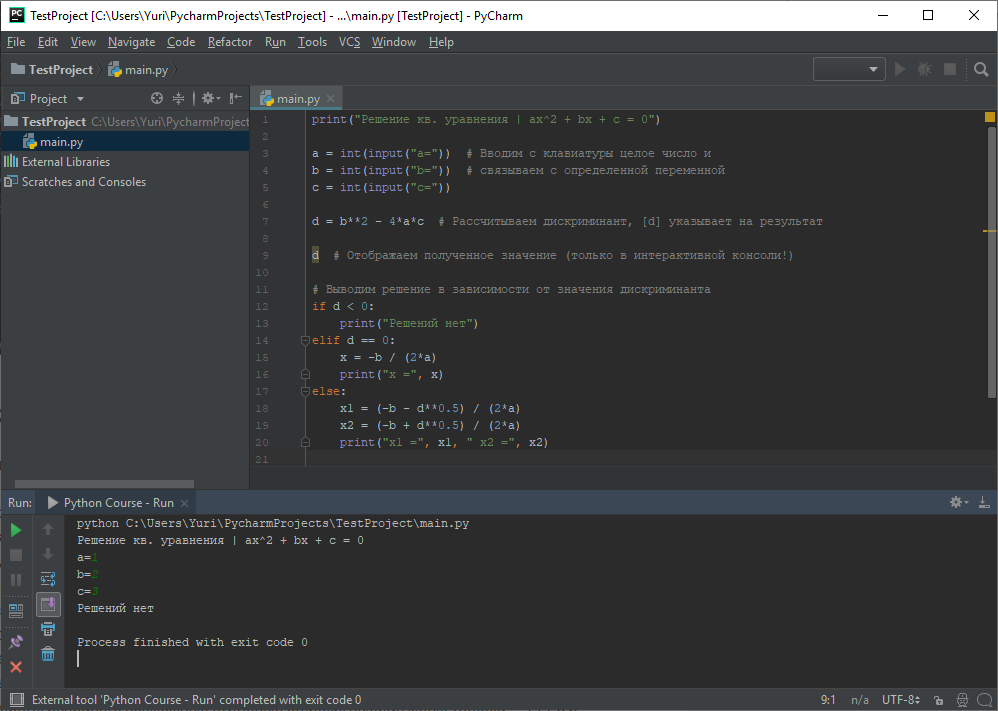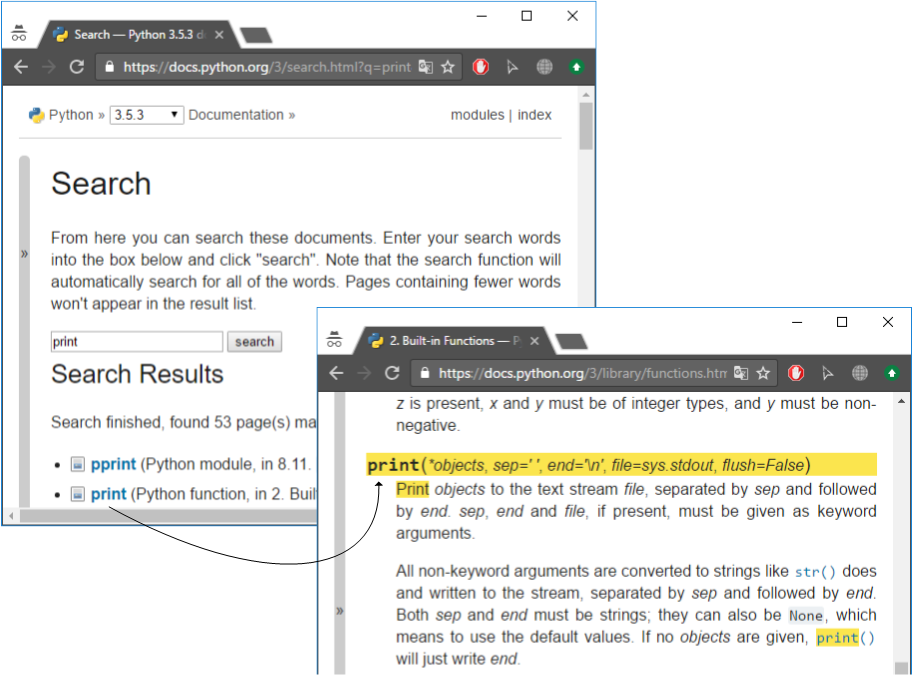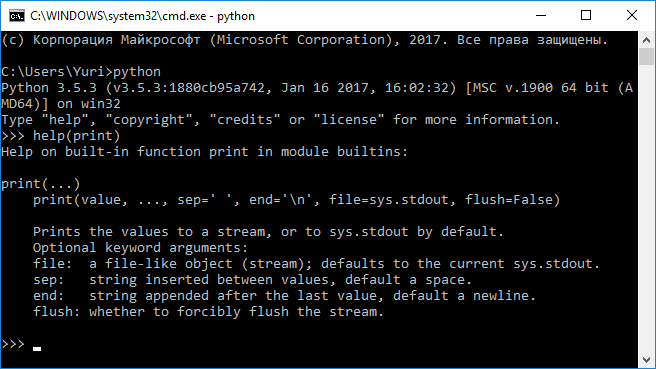настройка geany для python в windows
LecturesVMSH / Python / WindowsGeany
Установка и настройка Python и Geany
» height=»16″ src=»http://www.uneex.ru/moin_static197/modernized/img/attention.png» title=» » width=»16″ /> Пользователям Linux понадобятся только последние два кадра (про запрет табуляций)
Python скачивается с официального сайта, затем устанавливается. В инсталляторе ничего не трогать, кроме одного места: надо включить галочку «Добавлять Python в PATH» (иначе Python не будет запускаться из командной строки), где нужно Страница загрузки выглядит примерно так:
Geany скачивается с официального сайта, затем устанавливается. В инсталляторе ничего не трогать, страница загрузки выглядит примерно так:
При установке в Windows можно создавать файл imya_latinskimi_bukwami.py, далее по двойному клику он запустится.
Если вы «включили Python в PATH», следующий пункт у вас заработает сам, можно уже разбираться с пробелами.
Кнопка «Выполнить» может пока не работать: редактор не знает, где ему искать Python (зависит от версии Windows). Надо помочь! Во-первых, найдём Python сами (скорее всего, в C:\Python27\):
Запомним путь к папке + название программы. Напишем простейшую программу на Python (есть на слайде ниже). Сохраним её в виде imya_latinskimi_bukwami.py. Теперь в разделе «Сборка»:
зададим полный путь до исполняемого файла python.exe:
Теперь при нажатии клавиши «Выполнить»:
будет открываться текстовое окошко, в котором и происходит ввод и вывод:
Окошко не закрывается, пока в нём дополнительно не нажмёшь «Enter».
О пробелах и табуляциях
Грубо говоря, табуляция — это такой пробел неопределённой длины. А в Python значащие отступы измеряются в количествах пробелов, а не по длине. Следовательно, использование табуляций надо запретить в настройках:
LecturesVMSH/Python/WindowsGeany (последним исправлял пользователь FrBrGeorge 2015-10-09 16:17:50)
Установка и настройка IDE Geany для Python
Программирование на языке Python очень популярно и это не удивительно: он легкий для изучения (на нем учат программировать даже в школе), Python портирован и работает почти на всех известных платформах, применим как для WEB разработки, так и для анализа информации (искусственный интеллект). Для комфортной работы уже используются множества интегрированных сред программирования. Одна из самых популярных это Geany. У нее есть свои плюсы и незначительные минусы. Из плюсов можно отметить следующее: Geany — это универсальная среда программирования, которая работает со множествами языков программировании, такими как С++, C#, Python и SQl, также важным плюсом является бесплатное распространение ПО.
В этой статье рассмотрим правильную установку и настройку интегрированной среды программирования Geany и ее настройку для работы с Python так же рассмотрим установку самого языка Python.
Для работы с языком программирования Python необходимо совершить следующие шаги: установить интерпретатор языка Python и интегрированною среду разработки (ИСР или по англ. IDE) Geany.
Итак, начнем!
1. Устанавливаем Geany
Шаг 1. Скачиваем дистрибутив на компьютер.
Ссылка для скачивания: https://www.geany.org/download/releases/
В результате у вас должен быть установочный файл (рис. 1)

При запуске данного файла, начнется установка программного обеспечения, нам нужно следовать указанием программы для успешной ее установки.
Шаг 2. Установка программы.
Как видим на рисунке 2, нам предлагают установить Geany версии 1.35, на данный момент — это последняя версия, но Geany все время развивается и когда Вы будете ее устанавливать, то может выйти уже следующая версия. Мы соглашаемся на установку и нажимаем на кнопку “Next”
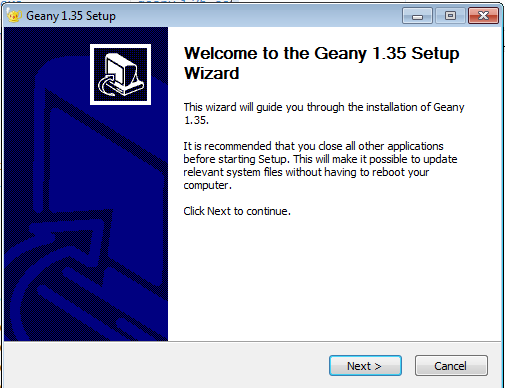
Шаг 3. Установка программы.
На данном этапе мы можем ознакомиться с лицензионным соглашением и для дальнейшей установки нажимаем на кнопку “I Agree”
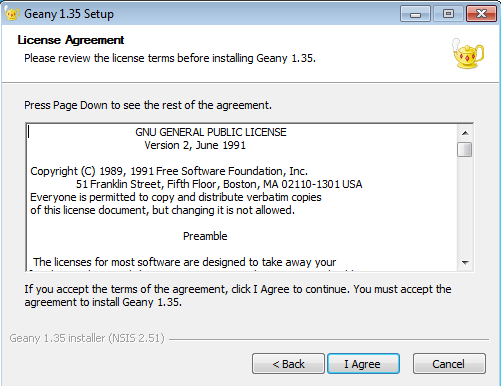
Шаг 4. Установка программы.
На этом этапе мы выбираем компоненты. Для корректной работы рекомендация выбрать все возможные компоненты “Full”
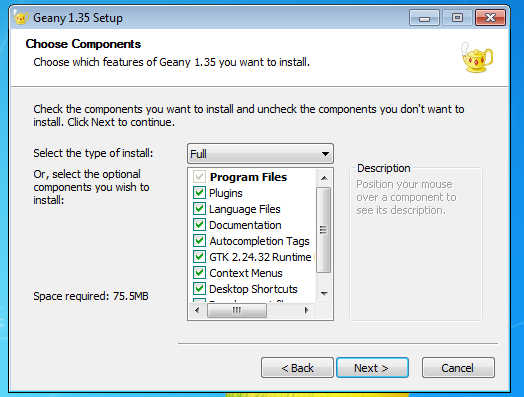
Шаг 5. Установка программы.
На 5 шаге мы выбираем место для установки на нашем компьютере. Рекомендуем выбрать директорию по умолчанию в “Program Files”
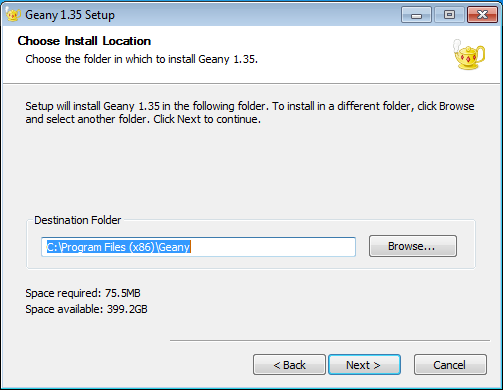
Шаг 6. Установка программы.
На данном шаге также рекомендуем ничего не изменять и оставить все по умолчанию, нажав на кнопку “Install”
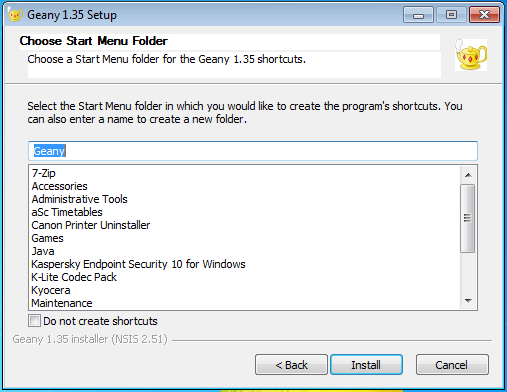
Шаг 7. Установка программы.
Шаг 8. Установка программы.
После успешной установки, появится следующее сообщение как на рисунке 8
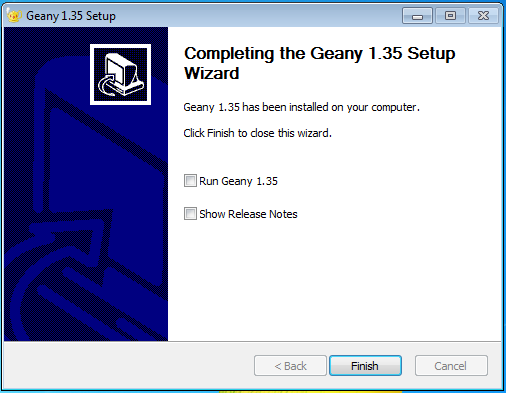
После правильной установки у вас должен появиться на рабочем столе ярлык в виде “чайника”
2. Настройка Geany
Далее запускаем Geany и производим его настройку.
Geany еще “не знает”, что мы будем работать с языком Python. Для информирования его об этом, необходимо создать файл с расширением “*.py”, так как Geany распознает языки программирования по расширению файлов.
После запуска Geany перед вами открывается следующее окно рис 9. Обратите внимание, что все вкладки имеют название “без имени”
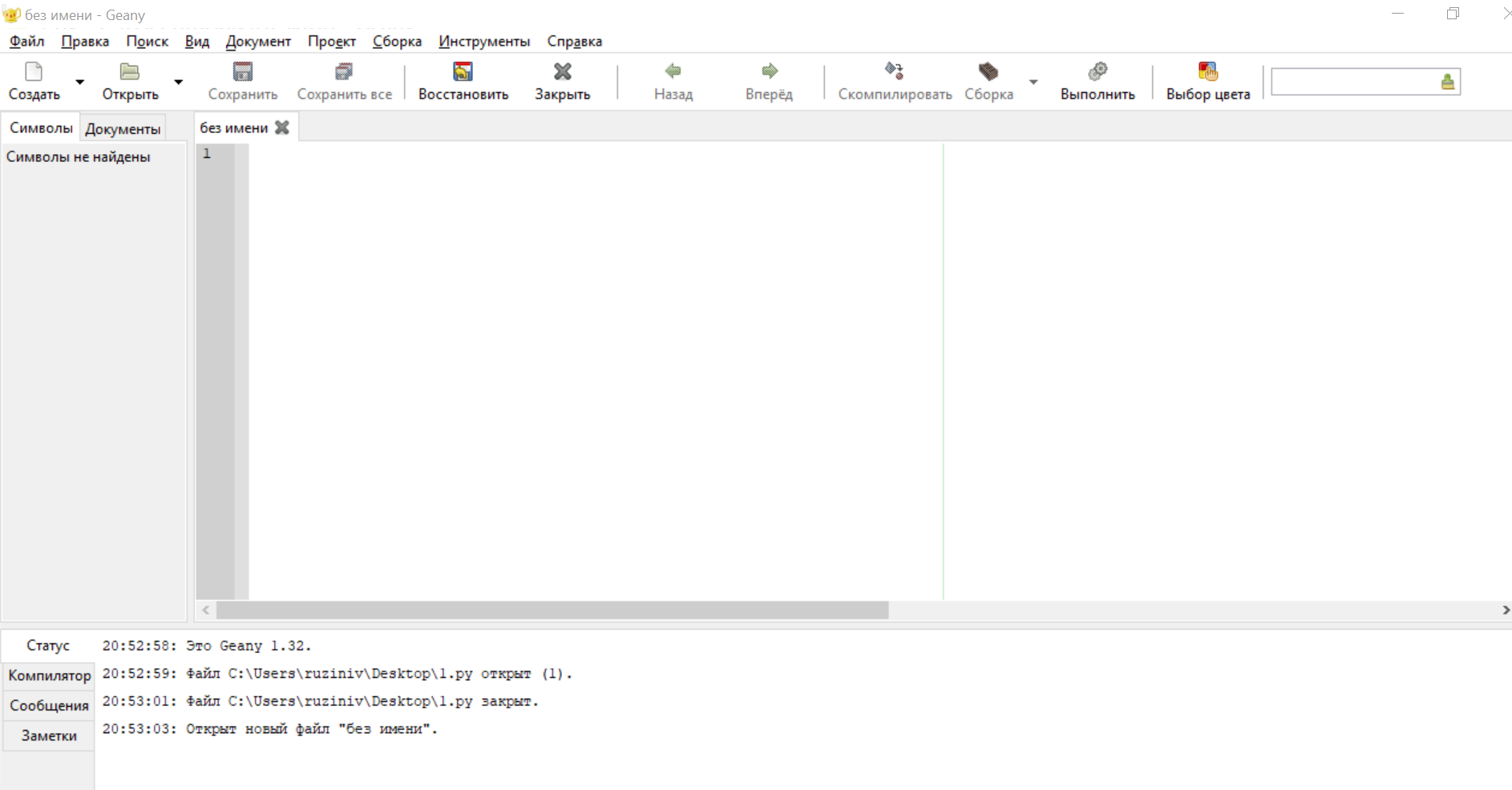

После создания данного файла Geany понимает, что мы хотим работать с языком Python. И мы можем написать свою первую программу на языке Python.
Наша программа будет состоять из одной строчки, которая должна вывести сообщение «Привет. »
Если вы еще не знакомы с синтаксисом языка Python, то просто перепишите этот код, как на рисунке 11:
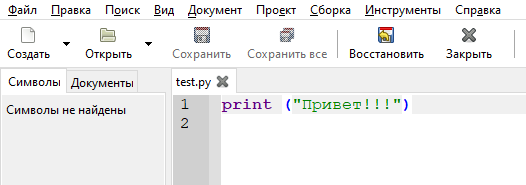
Следующим шагом запустим нашу программу.
Для запуска необходимо нажать на кнопку F5.
Если у вас не появилось сообщение, как на рисунке 20, то у вас одна из ниже перечисленных ошибок. Давайте посмотрим, как их ликвидировать.
Ошибка №1 на рис 12. возникает в случае, если при запуске на консоли появилась следующая ошибка:
““python” не является внутренней или внешней командой, исполняемой программой или пакетным файлом.”
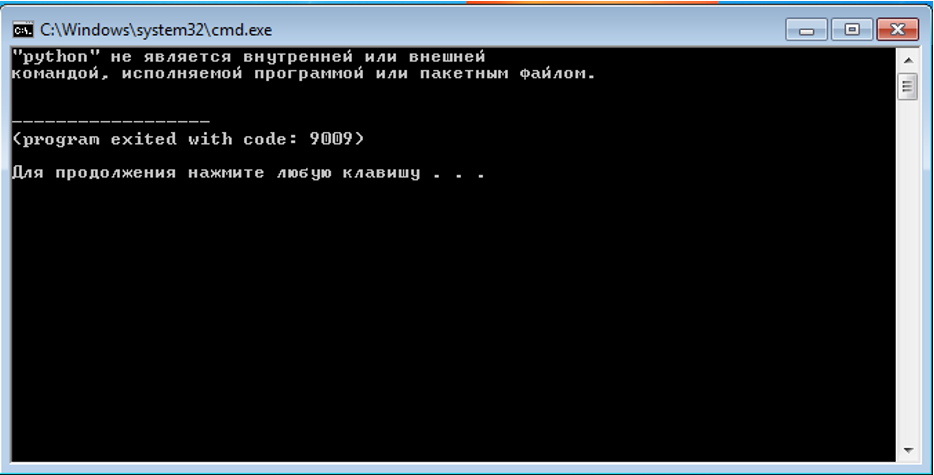
Это ошибка возникает в двух случаях:
1. На данном компьютере не установлен интерпретатор Python
2. Не прописаны пути Path
3. Установка Python
Ошибка №1
Для решения первой проблемы (пункт 1) устанавливаем Python рис 13.
Скачиваем дистрибутив https://www.python.org/
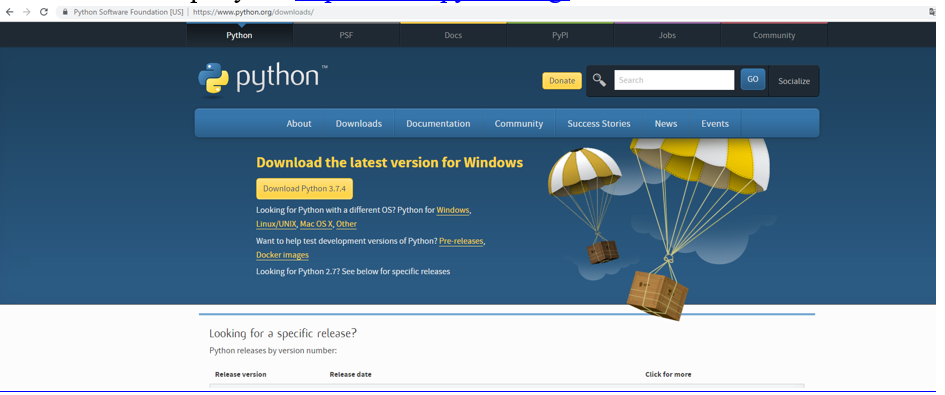
После скачивания запускаем инсталлятор рис 14.
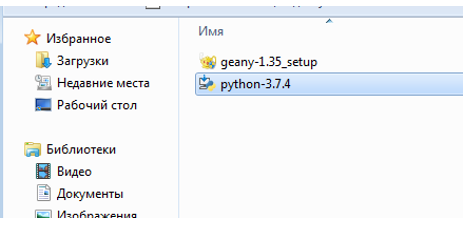

После успешной установки, появится надпись “Setup was successful”. Это означает, что установка прошла успешно и можно возвращаться к нашей программе и попытаться ее запустить.
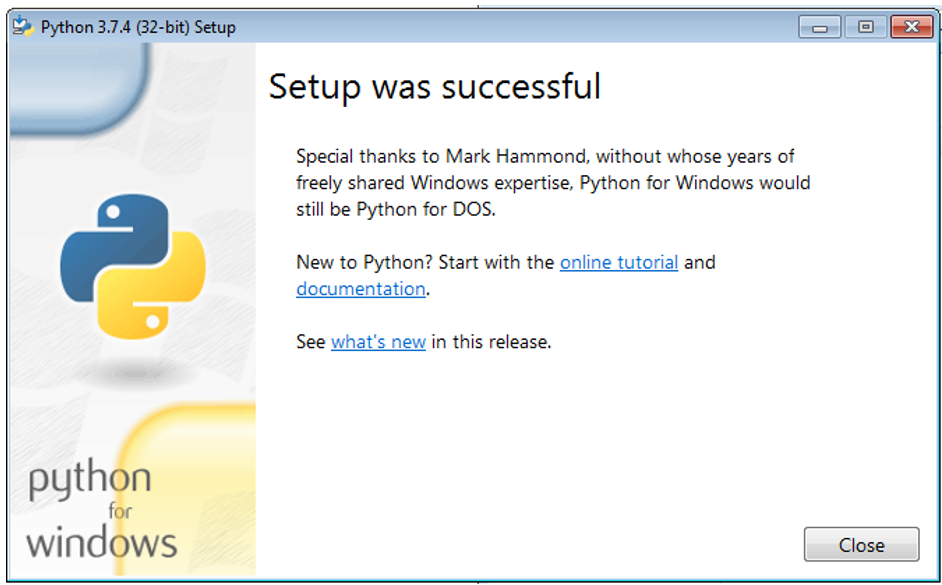
После установки запускаем снова нашу команду “Привет мир!”. Если ошибка все та же (как на рисунке 12), то значит мы столкнулись с ошибкой номер 2 (отсутствие привязки интегрированной среды Geany с интерпретатором Python). Это означает, что среды Geany не знает, где установлен Python, а в следствии чего не может его запустить.
Ошибка №2
Для решения этой ошибки необходимо запустить IDE Geany и выбрать наш файл с расширением “.py” или создать новый.
Следующий шаг: переходим в верхнее Меню программы Geany и выбираем пункт “Сборка”, далее в контекстном меню выбираем пункт: “Установить команды сборки” рис 19
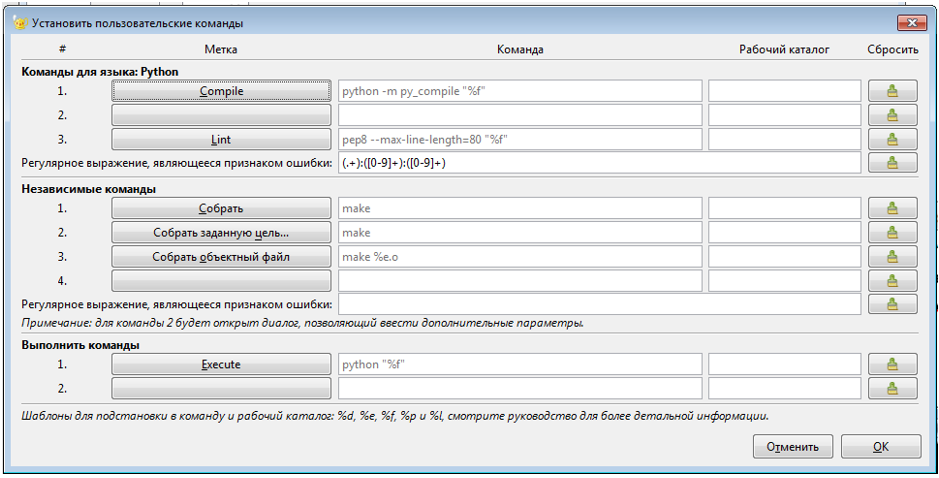
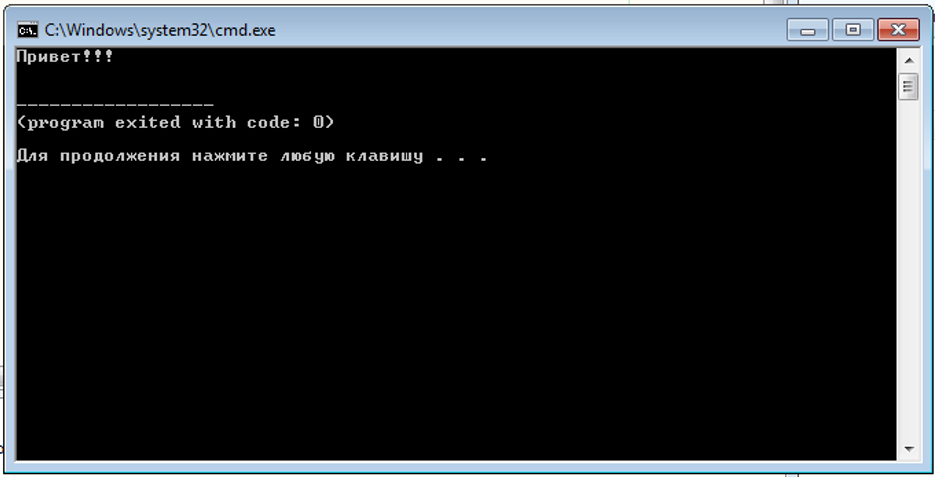
Мы прошли все возможные этапы по установке и настройке интегрированной среды программирования Geany для работы с языком Python. Теперь мы можем создавать программы (проекты) на языке Python и делать этот мир лучше.
2.2. Практикум¶
2.2.1. Установка и настройка¶
В настоящем курсе используются Python 3.5, Geany 1.30, Atom 1.23 и PyCharm 2019, однако могут быть установлены и их более свежие версии.
2.2.1.1. Python¶
Для установки Python необходимо выполнить ряд действий в зависимости от ОС:
определить разрядность ОС (32- или 64-битная, инструкции для Windows, Mac OS X или Linux);
открыть страницу загрузки (общая) и загрузить соответствующий дистрибутив;
выполнить установку (при установке на ОС Windows необходимо установить флажок Add python.exe to PATH во время установки).
В дистрибутивах Linux с пакетным менеджером, удобнее использовать его команды, например:
После установки запустите терминал и убедитесь, что необходимая версия Python установлена.
2.2.1.1.1. Дополнительные пакеты¶
Задания, выполняемые на Python, должны проходить автоматическую проверку (валидацию) и соответствовать стандарту оформления PEP 8. Для поддержки этой возможности откройте терминал в папке с tests (в папке с заданиями) и выполните команду установки:
Запуск проверки отдельно для каждой IDE описан далее.
2.2.1.2. IDE¶
В рамках курса возможности Atom, Geany и PyCharm не отличаются, поэтому выбор остается за Вами: Atom и PyCharm являются более современными и популярными IDE, в то время как Geany обладает необходимыми возможностями и поддерживает русский язык в интерфейсе.
В курсе достаточно использовать одну из IDE.
2.2.1.2.1. Atom¶
Для установки необходимо перейти на официальный сайт Atom и загрузить предложенный дистрибутив.
Назначение / Что можно найти?
Все доступные команды IDE
Список открытых файлов
Дерево файлов проекта
Набор кода с подсветкой синтаксиса и прочими удобствами
Удобное отображение структуры файла
Информация о запуске программы, ошибках в стандарте оформления и т.д.
Информация о файле: кодировка, положение курсора в редакторе кода и т.д.
Некоторые из элементов главного окна отобразятся после дополнительной настройки.
2.2.1.2.1.1. Настройка отступов и пробелов¶
установлен флажок «Show Indent Guide»;
установлен флажок «Show Invisibles»;
установлен флажок «Soft Wrap».
2.2.1.2.1.2. Установка и настройка пакетов¶
Дополнительно необходимо установить следующие пакеты:
minimap: «мини-карта» документа;
linter-flake8: проверка на соответствие кода стандарту PEP 8;
autocomplete-python: интерактивная подсказка синтаксиса языка;
atom-python-run: запуск программы из редактора.
Установку дополнений можно произвести (1) из терминала или (2) в графическом интерфейсе.
Откройте терминал и введите команду:
В главном окне Atom:
для каждого пакета:
в текстовом поле Search packages введите имя пакета и нажмите для его поиска;
установите найденный пакет, нажав на кнопку Install; в случае дополнительных запросов на установку зависимых пакетов (dependencies) необходимо ответить Yes.
2.2.1.2.1.3. Автоматическая проверка заданий и PEP8¶
Установленные плагины позволяют автоматически выполнять проверку на соответствие кода стандарту PEP 8, отображая ошибки в окне сообщений.
После настройки используйте команды:
F5: запуск программы на выполнение;
F6: запуск автоматической проверки решенной задачи (см. пример: Цикл выполнения и защиты заданий ).
2.2.1.2.2. Geany¶
Для установки Geany необходимо выполнить следующие шаги в зависимости от операционной системы.
на официальном сайте Geany перейти в раздел Download/Releases, загрузить соответствующий дистрибутив ( geany-1.X_setup.exe или geany-1.X_osx.dmg ) и выполнить установку;
только для Windows(!): на официальном сайте плагинов Geany перейти в раздел Downloads, загрузить дистрибутив, соответствующий по версии установленной Geany ( geany-plugins-1.X_setup.exe ) и выполнить установку.
В дистрибутивах Linux с пакетным менеджером, удобнее использовать его команды, например:
Для других дистрибутивов:
на официальном сайте Geany перейти в раздел Download/Third Party Packages и выполнить инструкции для своего дистрибутива Linux;
на официальном сайте плагинов Geany перейти в раздел Installation и выполнить инструкции для своего дистрибутива Linux.
Назначение / Что можно найти?
Все доступные команды IDE
Быстрый доступ к командам работы с файлами, а также запуску программ
Список открытых файлов
Отображение идентификаторов программы, дерева файлов и т.д.
Набор кода с подсветкой синтаксиса и прочими удобствами
Удобное отображение структуры файла
Информация о запуске программы или о выполнении прочих команд
Информация о файле: кодировка, положение курсора в редакторе кода и т.д.
Некоторые из элементов главного окна отобразятся после дополнительной настройки.
2.2.1.2.2.1. Настройка отступов и пробелов¶
вкладка Редактор (Editor):
вкладка Возможности (Features):
установлен флажок «Новая строка убирает лишние пробелы» («Newline strips trailing spaces»);
поле «Маркер переключения комментариев» («Comment toggle marker») установлено в 1 пробел.
вкладка Отступы (Indentation):
снят флажок «Отступ при помощи клавиши Tab» («Tab key indents»).
вкладка Отображение (Display):
установлен флажок «Показывать индикаторы отступа» («Show indentation guides»);
установлен флажок «Показывать пробелы» («Show white space»).
вкладка Файлы (Files):
Сохранение файлов (Saving Files):
установлен флажок «Убирать лишние пробелы и табуляции» («Strip trailing spaces and tabs»);
установлен флажок «Заменять табуляции пробелами» («Replace tabs with space»).
2.2.1.2.2.2. Включение и настройка модулей¶
Overview: отображает «мини-карту» документа;
Авто-маркер (Auto-mark): подсвечивает текущее слово под курсором;
Дерево файлов (TreeBrowser): показывает дерево файлов на боковой панели слева;
Дополнения (Addons): маленькие удобства, например, панель задач, обрамление выделенного текста и т.д.
вкладка Дополнения (Addons):
установите флажок «Удалять пустые строки в конце файла при сохранении» («Strip trailing blank lines»).
2.2.1.2.2.3. Автоматическая проверка заданий и PEP8¶
После настройки используйте команды:
F5: запуск программы на выполнение;
PEP8 (или Lint) в меню Сборка: запуск проверки текущего файла на соответствие PEP8 с отображением возможных ошибок в окне сообщений красным цветом (данную проверку и устранение ошибок рекомендуется осуществлять регулярно);
Проверить в меню Сборка: запуск автоматической проверки решенной задачи (см. пример: Цикл выполнения и защиты заданий ).
2.2.1.2.3. PyCharm¶
Для установки необходимо перейти на официальный сайт PyCharm и загрузить предложенный дистрибутив (Community Edition).
Назначение / Что можно найти?
Все доступные команды IDE
Список открытых файлов
Дерево файлов проекта
Набор кода с подсветкой синтаксиса и прочими удобствами
Удобное отображение структуры файла
Интерактивная консоль запуска программы
Информация о файле: кодировка, положение курсора в редакторе кода и т.д.
2.2.1.2.3.1. Запуск и автоматическая проверка заданий и PEP8¶
PyCharm автоматически проверяет код на соответствие стандарту PEP 8, используя подчеркивание в редакторе кода (Рисунок 2.2.6).
Для быстрого запуска и проверки выполняемых заданий необходимо выполнить ряд настроек.
Для возможности запуска задания добавьте (через кнопку +) возможность запуска программы (Рисунок 2.2.8) и нажмите OK.
Для добавления сочетания клавиш:
выделите строку с командой;
вызовите контекстное меню и выберите пункт Add Keyboard Shortcut;
в случае предупреждения, что горячая клавиша уже занята, нажмите Remove (в дальнейшем сочетания можно будет сбросить к начальным настройкам при необходимости).
2.2.1.2.4. Сочетания клавиш¶
Некоторые полезные сочетания клавиш приведены в Таблице 2.2.4.
Запуск автоматической проверки
Дублирование текущей строки
2.2.1.2.5. Дополнительные советы¶
Использование кириллицы и пробелов
Старайтесь избегать использования кириллицы и пробелов при наименовании имен файлов и идентификаторов в программе.
Для вновь создаваемого файла IDE устанавливает кодировку в UTF-8, которая как раз требуется для файлов исходного кода Python, и указывает это в строке состояния. Если файл определяется в другой кодировке (такое бывает, например, если создать файл в блокноте ОС Windows), ее необходимо поменять, выполнив следующие действия:
Atom: щелкнуть в строке состояния на текущую кодировку файла и выбрать UTF-8,
PyCharm: щелкнуть в строке состояния на текущую кодировку файла и выбрать UTF-8
после чего сохранить файл.
Совмещение пробелов и знаков табуляции
Python не позволяет использовать одновременно пробелы и знаки табуляции в качестве разделителей, выдавая ошибку
Данную проблему можно решить, используя замену (Рисунок 2.2.11).
2.2.2. Написание программ¶
2.2.2.1. Python¶
Для запуска интерпретатора Python откройте терминал и введите команду python (или python3 ), после чего интерпретатор будет запущен и перейдет в интерактивный режим, ожидая ввода команд (Рисунок 2.2.12).
Введите в консоли по очереди команды, приведенные в Листинге 2.2.1. Комментарии вводить не обязательно. Один из возможных результатов выполнения приведен на Рисунке 2.2.14.
Даже если не знать синтаксис Python, благодаря его «простоте», можно понять, что происходит в программе.
2.2.2.2. IDE¶
В случае, когда программу требуется сохранить и периодически изменять, удобнее будет работать в IDE.
2.2.2.2.1. Atom¶
Для создания и запуска программы необходимо выполнить нескольких шагов:
Наберите текст программы из Листинга 2.2.1.
Для запуска программы нажмите клавишу F5.
Протестируйте работу программы, запустив ее несколько раз, введя различные входные данные.
Проверьте, исправьте возможные стилевые ошибки (до исчезания соответствующего окна сообщений) и сохраните окончательный вариант программы (Рисунок 2.2.15).
2.2.2.2.2. Geany¶
Для создания и запуска программы необходимо выполнить нескольких шагов:
Наберите текст программы из Листинга 2.2.1.
Для запуска программы нажмите клавишу F5 или кнопку Выполнить на панели инструментов.
Протестируйте работу программы, запустив ее несколько раз, введя различные входные данные.
2.2.2.2.3. PyCharm¶
PyCharm использует концепцию проектов, поэтому в первую очередь необходимо создать пустой проект, и, введя его название, нажать кнопку OK (Рисунок 2.2.17).
После открытия проекта необходимо выполнить нескольких шагов:
Выберите Python File и введите имя файла (например, ‘main.py’ ), после чего подтвердите создание нажатием кнопки OK.
Наберите текст программы из Листинга 2.2.1.
Для запуска программы нажмите клавишу F5.
Протестируйте работу программы, запустив ее несколько раз, введя различные входные данные.
Проверьте, исправьте возможные стилевые ошибки (до исчезания подчеркиваний в редакторе кода) и сохраните окончательный вариант программы (Рисунок 2.2.18).
2.2.2.2.4. Автоматическая проверка заданий¶
2.2.3. Получение справочной информации¶
Исчерпывающая документация по языку программирования Python находится на официальном сайте в разделе документации или в папке Doc (куда был установлен Python). Воспользуйтесь поиском, когда необходимо найти описание неизвестной функции или ознакомиться с ее поведением (Рисунок 2.2.19).
Еще одним (и возможно более простым) способом получения справочной информации является использование функции help() (Рисунок 2.2.20)
Используя заготовку, сохраните как:
desktop_python_terminal.png : скриншот рабочего стола с запущенным интерпретатором Python c указанием версии и набранной программой из Листинга 2.2.1;
desktop_ide_terminal.png : скриншот рабочего стола с запущенной IDE (с набранной программой из Листинга 2.2.1), а также терминала с результатом запуска;
task_02_02_01.py : файл с текстом программы из Листинга 2.2.1;